لقد ولت الأيام التي كنت عالقًا فيها مع الألعاب الصغيرة الرائعة على متجر التطبيقات لقضاء بعض الوقت. لقد انفجر App Store ببعض العناوين الرائعة حقًا ، والتي ساعدت على إنتاج Apple Arcade ومكتبتها الواسعة من الألعاب الفريدة والممتعة.
محتويات
- القراءة ذات الصلة
-
ما هو برنامج GeForce الآن؟
- ماذا يحصل لك اشتراك المؤسسين؟
-
كيف تلعب CyberPunk 2077 على iPhone باستخدام GeForce Now
- قم بإعداد GeForce Now على iPhone
- قم بمزامنة مكتبة Steam للوصول إلى Cyberpunk 2077
- احصل على وحدة تحكم لتحسين تجربتك
- المنشورات ذات الصلة:
القراءة ذات الصلة
- آبل مقابل. ألعاب ملحمية: يستمر عام 2020
- جرب أفضل 5 ألعاب للحصول على أفضل تجربة Apple آركيد
- قم بتوصيل جهاز تحكم Xbox One أو PS4 على iPadOS لاستكشاف ألعابك المفضلة
- هل تحتاج إلى iPhone 5G؟
- iPhone 12 Pro و 11 Pro: هل يجب عليك الترقية؟
من ناحية ، من الممتع ممارسة الألعاب المصممة خصيصًا لهواتفنا الذكية. ومع ذلك ، فإن iPhone 12 هو أسرع وأقوى هاتف ذكي في السوق ، ومن المحتمل أنك تفضل الاستفادة من القوة بدلاً من أن تكون محدودة.
ما هو برنامج GeForce الآن؟

انطلق بث الألعاب على مدار عام 2020 ، ولسبب وجيه مع بقاء المزيد والمزيد من الأشخاص في المنزل. بدلاً من إنفاق مئات الدولارات (أو أكثر) على جهاز كمبيوتر أو وحدة تحكم جديدة ، يمكنك لعب بعض أفضل الألعاب مباشرة من جهاز iPhone الخاص بك. لقد رأينا Google Stadia و Project xCloud وغيرهما ينطلقان إلى الساحة مما يجعل من الممكن لعب عناوين AAA مباشرة من جهاز iPhone الخاص بك.
تأتي GeForce Now من NVIDIA ، صانع أجزاء الكمبيوتر الشهير ، ولديها بعض الحيل الإضافية مقارنة بالمنافسة. GeForce Now هي خدمة بث ألعاب قائمة على السحابة ، توفر طريقة لعب من السحابة إلى كل جهاز قد ترغب في اللعب عليه.
بينما يحتوي GeForce Now بالفعل على مكتبة كبيرة من الألعاب للاختيار من بينها ، فإن لديك فائدة إضافية تتمثل في مزامنة مكتبة الألعاب الخاصة بك. يتيح لك هذا إمكانية شراء الألعاب أو لعب الألعاب التي اشتريتها مسبقًا من أي مكان. لكن أفضل ما في الأمر هو أنك لست مضطرًا إلى امتلاك جهاز كمبيوتر أو حتى جهاز كمبيوتر من أجل ممارسة هذه الألعاب.
ماذا يحصل لك اشتراك المؤسسين؟
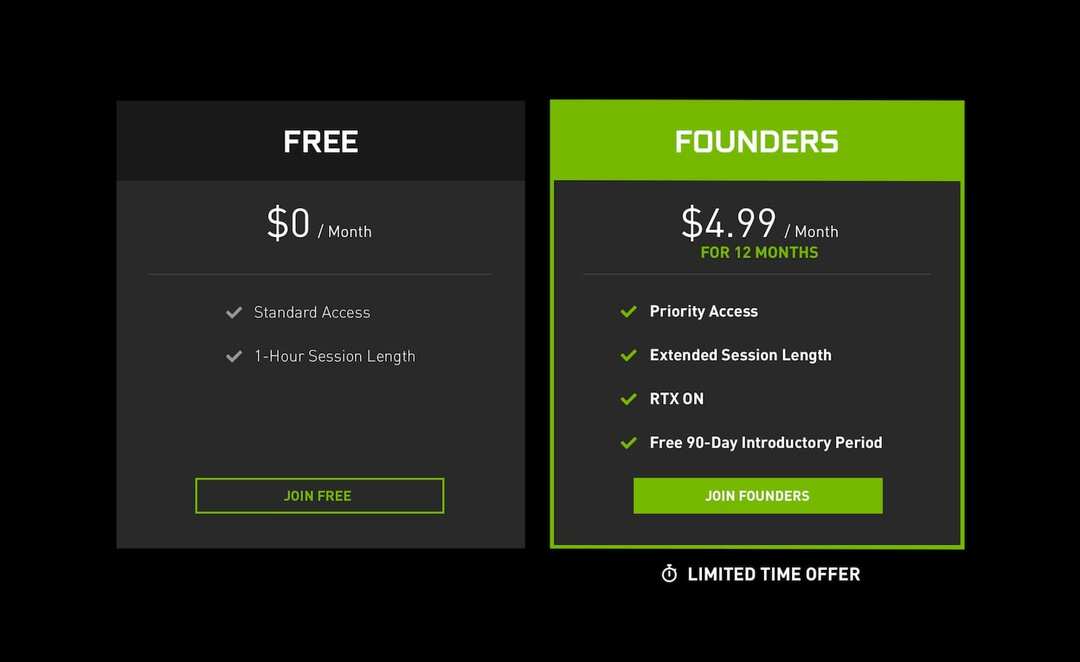
تتخذ NVIDIA أيضًا نهجًا مختلفًا لخدمة بث الألعاب الخاصة بها عن المنافسة. بدلا من فقط تقدم اشتراكًا شهريًا مدفوعًا للعب ألعابك ، يمكنك اللعب مجانًا بالكامل. هناك مستويان للعضوية ، حيث يوفر الإصدار المجاني جلسة لعب مدتها ساعة واحدة في كل مرة. تكمن مشكلة الطبقة المجانية في أنك مقيد بساعة واحدة فقط ، وقد تضطر إلى الانتظار في قائمة انتظار في حالة زيادة التحميل على الخوادم.
الخيار الثاني هو عضوية المؤسسين. يوفر هذا أولوية الوصول إلى الخوادم ، إلى جانب مدة جلسة ممتدة مقارنةً بالطبقة المجانية. نظرًا لأن جلسات الألعاب السحابية هذه مدعومة من خوادم NVIDIA الخاصة ، يتم تزويدك أيضًا بإمكانية الوصول إلى تتبع الأشعة في الوقت الفعلي المقترن بتحسين الذكاء الاصطناعي للحصول على تجربة رائعة. كل هذا يمكن أن يكون فقط 4.99 دولارات شهريًا مع اشتراك Founders.
بغض النظر عن الخيار الذي تختاره ، هناك عائق واحد محتمل يجب مراعاته. الحد الأدنى لمتطلبات دفق الألعاب عبر GeForce Now هو أنه يجب أن يكون لديك سرعة تنزيل لا تقل عن 15 ميجابت في الثانية. إذا لم يكن الأمر كذلك ، فلن يتم تحميل الألعاب بشكل صحيح وسيقوم GeForce Now بإبلاغك بالمشكلات.
كيف تلعب CyberPunk 2077 على iPhone باستخدام GeForce Now

ما لم تكن تعيش تحت صخرة ، تم إطلاق Cyberpunk 2077 للكمبيوتر الشخصي و Xbox و PlayStation و Stadia والمزيد. وإذا كان لديك حساب Steam ، فيمكنك شراء اللعبة ثم تشغيلها على جهاز iPhone الخاص بك.
ومع ذلك ، نظرًا لقواعد App Store ، تم وضع حلول بديلة لأن تطبيقات مثل GeForce Now و Project xCloud لا تلبي متطلبات Apple. كانت هناك شائعات وتذمر بأن Microsoft و NVIDIA وآخرين يحاولون تغيير هذه القواعد ، لكن هذا لم يؤتي ثماره حتى الآن.
قم بإعداد GeForce Now على iPhone
نظرًا لأن GeForce Now ليس مجرد تطبيق في App Store ، فستحتاج إلى إعداد كل شيء وتهيئته. إليك كيفية الحصول على إعداد GeForce Now على جهاز iPhone الخاص بك.
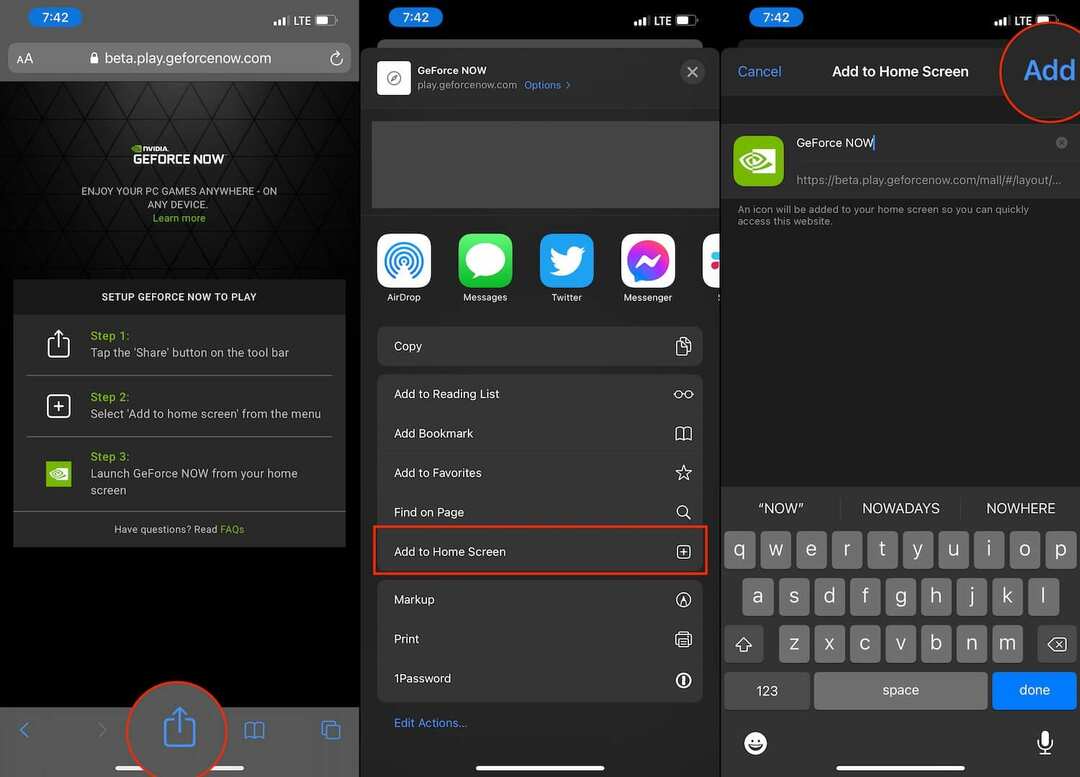
- انتقل إلى play.geforcenow.com من Safari على جهاز iPhone الخاص بك.
- اضغط على يشارك رمز على شريط الأدوات السفلي.
- مقبض أضف إلى الشاشة الرئيسية من قائمة Share Sheet.
- قم بتأكيد الاسم وانقر فوق يضيف زر في الزاوية اليمنى العليا.
الآن وقد تمت إضافة GeForce الآن إلى شاشتك الرئيسية ، فأنت أقرب كثيرًا إلى القدرة على لعب Cyberpunk 2077 على iPhone. ولكن هناك بضع خطوات أخرى يتعين عليك اتخاذها قبل أن تتمكن من الاستمتاع بأكبر لعبة لعام 2020.
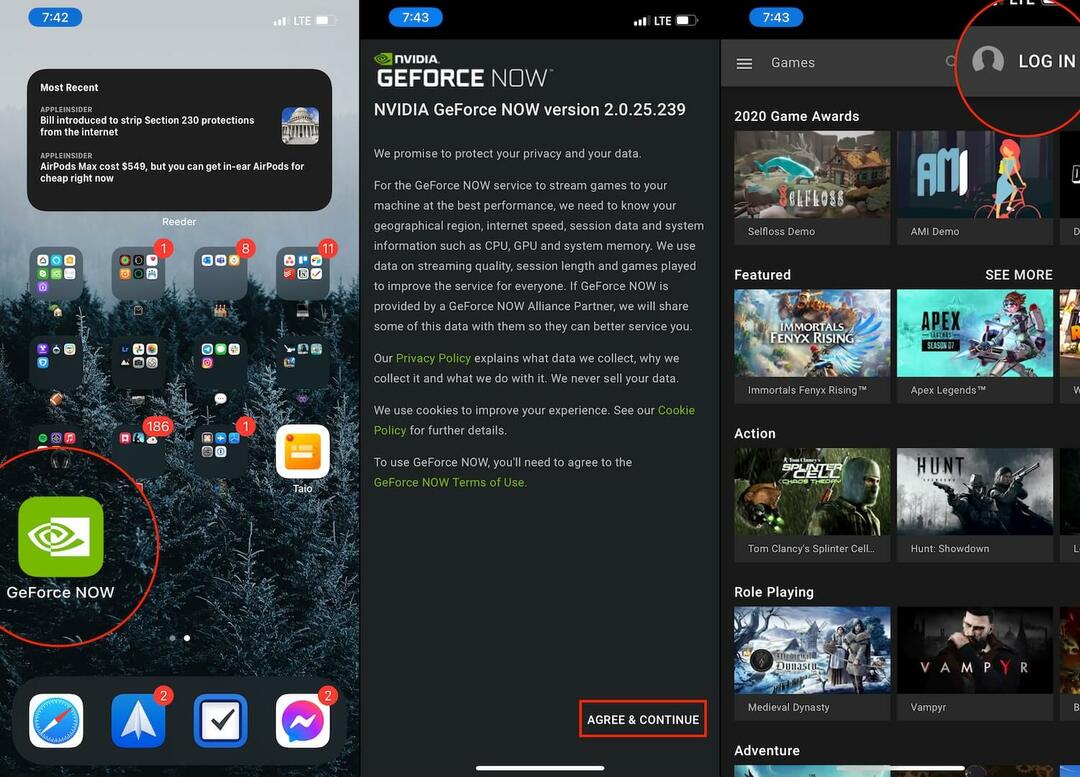
- اضغط على أيقونة GeForce Now على شاشتك الرئيسية.
- اضغط على موافقة ومتابعة زر في الركن الأيمن السفلي.
- من أجل البدء ، انقر فوق تسجيل دخول زر في الزاوية اليمنى العليا.
- اضغط على زر NVIDIA لتسجيل الدخول إلى حساب GeForce Now الخاص بك.
- إذا لم تقم بإنشاء حساب بعد ، فانقر فوق انضم اليوم زر.
- قم بتسجيل الدخول إلى حساب NVIDIA الخاص بك.
- بمجرد تسجيل الدخول ، انقر فوق منتهي زر في الزاوية اليسرى العليا.
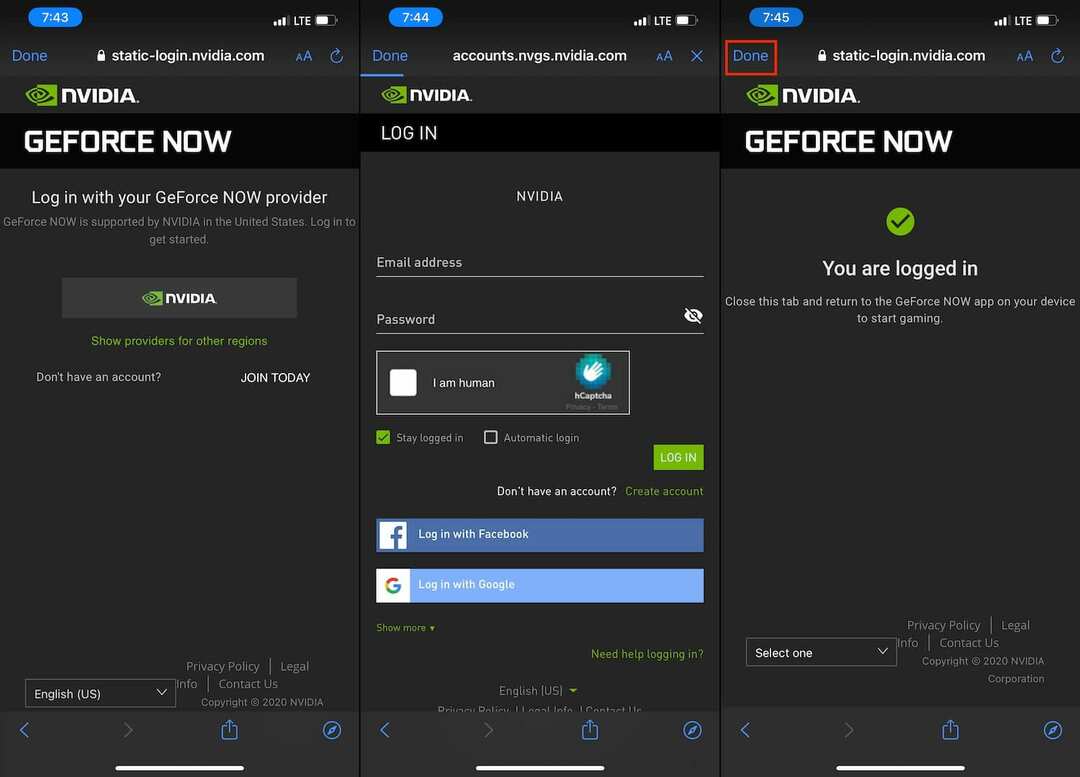
قم بمزامنة مكتبة Steam للوصول إلى Cyberpunk 2077
الآن بعد أن قمت بتسجيل الدخول إلى حساب NVIDIA الخاص بك ، قد تلاحظ أنك غير قادر على تحديد موقع أي من الألعاب في مكتبة Steam الخاصة بك. هناك بعض الألعاب المضمنة في GeForce Now ، لكن Cyberpunk 2077 ليست واحدة منها. إليك ما ستحتاج إلى القيام به لمزامنة مكتبة Steam الخاصة بك مع GeForce Now.
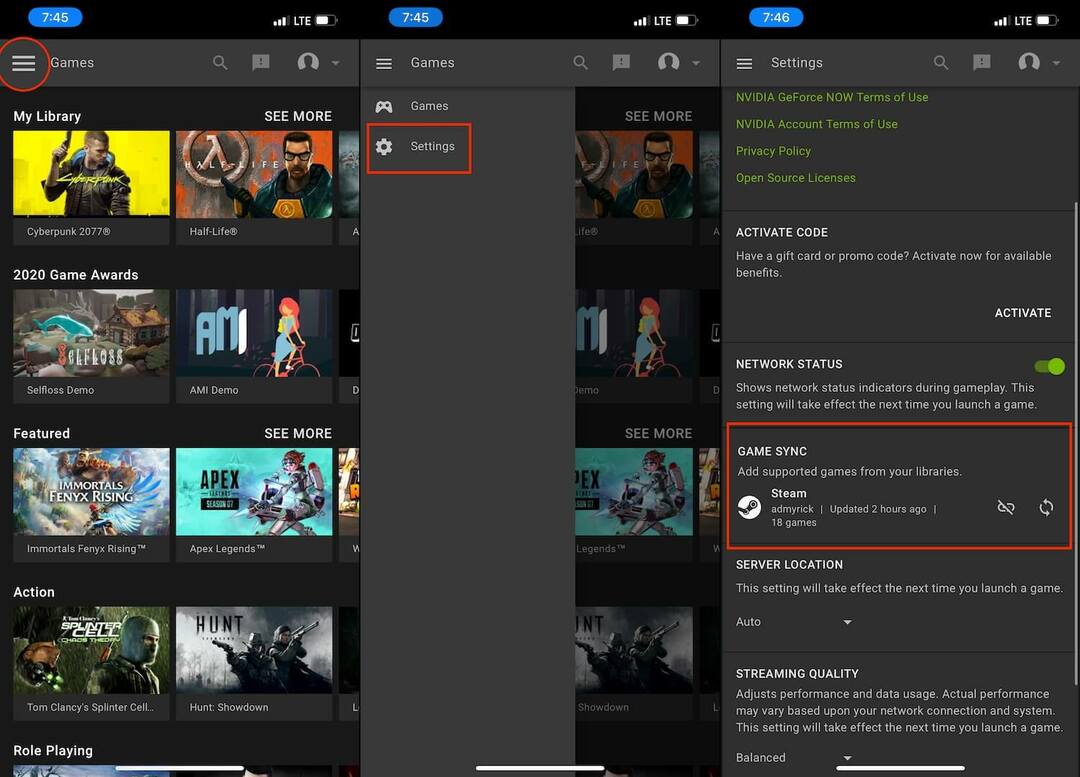
- من تطبيق GeForce Now على جهاز iPhone الخاص بك ، انقر فوق رمز القائمة أعلى الزاوية اليسرى.
- مقبض إعدادات من القائمة المنبثقة.
- قم بالتمرير لأسفل وتحت مزامنة اللعبة، انقر على بخار.
- سجّل الدخول إلى حسابك على Steam.
- أغلق علامة التبويب.
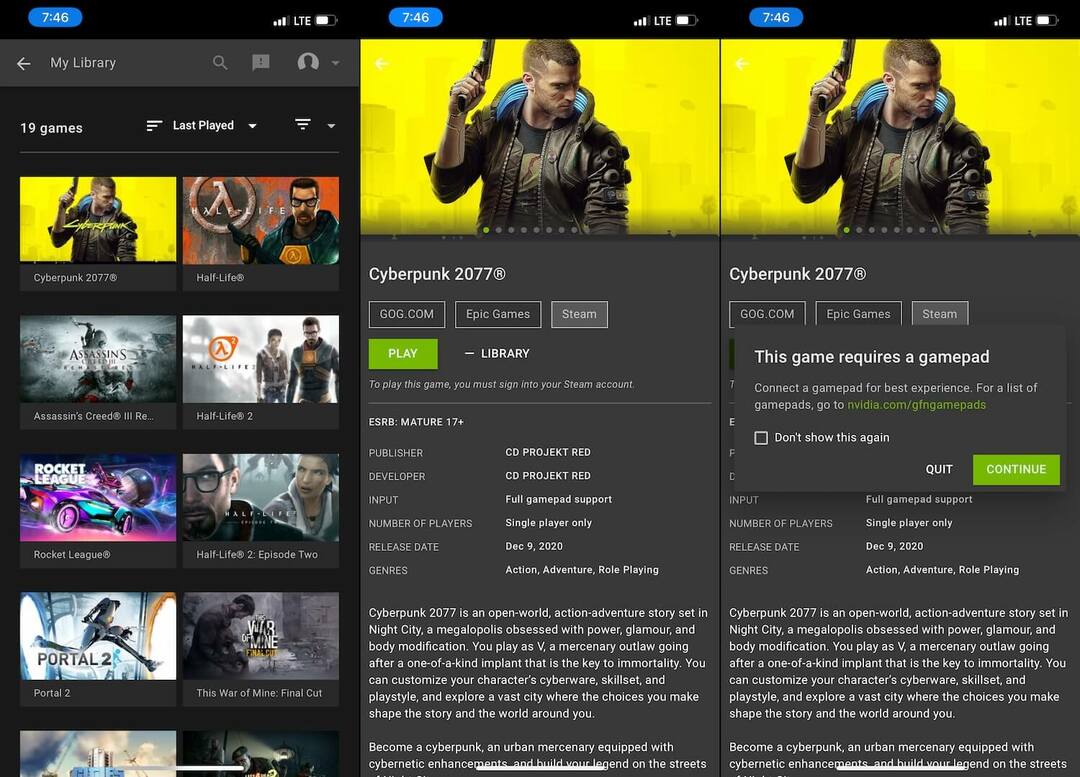
بعد تسجيل الدخول إلى حسابك في Steam ، ستتم مزامنة مكتبتك تلقائيًا. من المهم ملاحظة أنه لن تتم مزامنة كل لعبة في مكتبة Steam الخاصة بك. ذلك لأن GeForce Now لا تدعم مكتبة ألعاب Steam الضخمة. ومع ذلك ، هناك عدد غير قليل من البرامج المدعومة ، بما في ذلك الكلاسيكيات مثل سلسلة Half Life و Rocket League والآن Cyberpunk 2077.
مع إنشاء حساب GeForce Now الخاص بك وربط حساب Steam ، حان الوقت للانطلاق في لعب Cyberpunk 2077 على جهاز iPhone الخاص بك. ما عليك سوى النقر على أيقونة GeForce Now على شاشتك الرئيسية ، وتحديد موقع Cyberpunk ، والنقر فوقه لفتح اللعبة. سيظهر تحذير إذا لم يتم توصيل وحدة تحكم البلوتوث ، حيث لن تتمكن من اللعب باستخدام عناصر التحكم أو الإيماءات التي تعمل باللمس على الشاشة.
احصل على وحدة تحكم لتحسين تجربتك
عند الحديث عن وحدات التحكم وكيف تحتاج إلى واحد للعب Cyberpunk على جهاز iPhone الخاص بك ، هناك خياران رائعان متاحان. هناك احتمالات ، إذا كنت لاعبًا ، فمن المحتمل أن يكون لديك بالفعل وحدة تحكم أو جهازي تحكم في الدرج في مكان ما. ولكن إذا لم يكن كذلك ، فإليك اقتراحاتنا.
رازر كيشي

ال رازر كيشي تم إصداره لجهاز iPhone مرة أخرى في سبتمبر من هذا العام. على الفور ، تحول هذا إلى خيار لأولئك الذين يريدون تحويل iPhone الخاص بهم إلى نظام ألعاب محمول. قم بإقران Kishi بهاتف بحجم iPhone 12 Pro Max ، وستتمكن من الاستمتاع بساعات من اللعب دون توقف.
جهاز تحكم Xbox Core

وصل جهاز Xbox Series X ، ومعه قدمت Microsoft وحدة تحكم جديدة تمامًا. لكن أفضل جزء في الجديد جهاز تحكم Xbox Core هو أنه متوافق مع جميع أنظمة الجيل السابق ، إلى جانب أمثال iPhone و iPad. على عكس Kishi ، سترغب في الحصول على حامل هاتف و مشبك الألعاب المحمول PowerA MOGA هو الطريق للذهاب.
سوني DualSense

إذا اخترت PS5 للتو ، أو كنت تريد فقط وحدة التحكم DualSense الجديدة لجهاز iPhone الخاص بك ، فسيعمل هذا بشكل مثالي. أضافت Apple مؤخرًا دعمًا لوحدة التحكم PS5 الجديدة في تحديث iOS الأخير. من هناك ، ستحتاج ببساطة إلى إقرانه بجهاز iPhone الخاص بك ، تمامًا كما تفعل مع كل ملحقات Bluetooth الأخرى. ولكن كما هو الحال مع وحدة تحكم Xbox ، ستحتاج إلى الحصول عليها جبل الهاتف مثل تلك التي من Orzly.
أندرو كاتب مستقل مقيم في الساحل الشرقي للولايات المتحدة.
لقد كتب لمجموعة متنوعة من المواقع على مر السنين ، بما في ذلك iMore و Android Central و Phandroid وعدد قليل من المواقع الأخرى. الآن ، يقضي أيامه في العمل في شركة HVAC ، بينما يعمل ككاتب مستقل ليلاً.